Mudanças entre as edições de "Módulo Desktop - Informação de Cobrança"
(→Informação de Cobrança: Colocando o número do atendimento) |
(→Ver também: ajuste categoria) |
||
| (58 revisões intermediárias por 3 usuários não estão sendo mostradas) | |||
| Linha 1: | Linha 1: | ||
{| style="margin-top:5px; width:34%; margin-bottom:2px; margin-left:auto; margin-right:auto" | {| style="margin-top:5px; width:34%; margin-bottom:2px; margin-left:auto; margin-right:auto" | ||
|class="fundologo" style="background-repeat:no-repeat; background-position:-40px -15px; width:100%; border:1px solid #D2D2D2; vertical-align:top; -moz-border-radius: 10px; -webkit-border-radius: 10px; border-radius:10px;box-shadow:0 1px 3px rgba(0, 0, 0, 0.35)" | | |class="fundologo" style="background-repeat:no-repeat; background-position:-40px -15px; width:100%; border:1px solid #D2D2D2; vertical-align:top; -moz-border-radius: 10px; -webkit-border-radius: 10px; border-radius:10px;box-shadow:0 1px 3px rgba(0, 0, 0, 0.35)" | | ||
| − | [[Arquivo: | + | [[Arquivo:ispintegrator.png|center]] |
|} | |} | ||
| − | [[ | + | [[Modulo_Desktop_-_Aba_Planos#Planos_Ativos_-_Planos_e_Servi.C3.A7os|« Voltar]] | [[Página_principal|« Principal]] |
| Linha 12: | Linha 12: | ||
|- bgcolor="#E8E8E8" | |- bgcolor="#E8E8E8" | ||
| − | | Editar Dados do Plano | + | | [[Modulo_Desktop_-_Permissoes_-_Opcoes_Gerais_-_Editar_Dados_do_Plano|Editar Dados do Plano]] |
| + | |||
| + | |- bgcolor="#E8E8E8" | ||
| + | | [[Modulo_Desktop_-_Permissoes_-_Opcoes_Gerais_-_Canc._Carnes_na_Troca_de_Venci|Canc. Carnes na Troca de Venci]] | ||
| + | |||
| + | |- bgcolor="#E8E8E8" | ||
| + | | Alterar Data de UlT.Fechamento | ||
| + | |||
| + | |- bgcolor="#E8E8E8" | ||
| + | | Editar Valor de Novo Plano | ||
| + | |||
| + | |- bgcolor="#E8E8E8" | ||
| + | | Editar Vencimento do Plano | ||
| + | |||
| + | |- bgcolor="#E8E8E8" | ||
| + | | [[Modulo_Desktop_-_Permissoes_-_Opcoes_Gerais_-_Canc._Carnes_na_Troca_de_Venci|Canc. Carnes na Troca de Venci]] | ||
|} | |} | ||
| Linha 21: | Linha 36: | ||
|- bgcolor="#E8E8E8" | |- bgcolor="#E8E8E8" | ||
| − | | Atualiza a Forma de Cobrança das CR | + | | [[Módulo_Desktop_-_Painel_de_Configurações_-_Variáveis_-_Atualiza_Forma_de_Cobrança_das_CR|Atualiza a Forma de Cobrança das CR]] |
| + | |||
| + | |- bgcolor="#E8E8E8" | ||
| + | | Verificar no Plano Transferência de Acréscimo ou Desconto | ||
| + | |||
| + | |- bgcolor="#E8E8E8" | ||
| + | | [[Modulo_Desktop_-_Painel_de_Configurações_-_Variáveis_-_Apagar_Fatura_Carne_ao_Mudar_de_Vencimento|Apagar Fatura Carne ao Mudar de Vencimento]] | ||
| + | |||
| + | |- bgcolor="#E8E8E8" | ||
| + | | [[Módulo_Desktop_-_Painel_de_Configurações_-_Variáveis_-_Alterar_Forma_de_Pagamento_Faturas_Abertas|Alterar Forma de Pagamento Faturas Abertas]] | ||
|} | |} | ||
| Linha 39: | Linha 63: | ||
= Informação de Cobrança = | = Informação de Cobrança = | ||
<!-- 05/12/2019 - (203069) VC - Inserir botão de salvar observação igual ao que tem no integrator web, para que seja seja inserido nos planos dos combos no integrator desk, atualmente não é possível editar informações das observações e observações fiscais no integrator desk --> | <!-- 05/12/2019 - (203069) VC - Inserir botão de salvar observação igual ao que tem no integrator web, para que seja seja inserido nos planos dos combos no integrator desk, atualmente não é possível editar informações das observações e observações fiscais no integrator desk --> | ||
| + | <!-- 05/06/2020 - 200873 VC - Código de Autorização - 1/3 Preparar os campos para gravar o código, gerar e imprimir. Funcionalidades 1 a 4.--> | ||
| + | |||
| + | <!--17/06/2022 - Obs: Foi subst. imagem e feito ajustes na documentação - Ampernet - [234965] Faturamento (Erro acréscimo 0,01 centavo)- H:\Imagens Wiki\Desk - Integrator\Clientes\Aba - Planos\Planos\Planos e Serviços - U:\Atendimentos\2021\Ampernet\234965\DEV--> | ||
| + | |||
| + | |||
| + | |||
| + | |||
| + | {| style="border-collapse: collapse; border-width: 1px; border-style: solid; margin-left:auto; margin-right:auto; border-color: #DDC12B" | ||
| + | |- style="background-color:#FFFFFF" | ||
| + | | [[arquivo:BarraAmarela.png|6px]] | ||
| + | | [[Arquivo:Lampada.png|40px]] | ||
| + | | ''A implementação do campo '''Cód.Identificador''' foi disponibilizada para a versão do '''[https://wiki.elitesoft.com.br/index.php/Categoria:Changelog_6.03.00 Changelog 6.03.00]'''.'' | ||
| + | |} | ||
| − | + | Na tela de '''Info. Cobrança permite editar os campos relacionados a cobrança do plano. <br> | |
* '''Forma Pagamento''': inserir forma de pagamento do plano; | * '''Forma Pagamento''': inserir forma de pagamento do plano; | ||
| − | * '''Dia Vencimento''': | + | * '''Dia Vencimento''': será apresentado algumas opções de data para alterar o vencimento do plano; |
* '''Data Último Fechamento''': este campo é preenchido quando há o faturamento do plano; | * '''Data Último Fechamento''': este campo é preenchido quando há o faturamento do plano; | ||
| − | * '''Detalhes do Valor''': escolher se será '''Desconto ou '''Acréscimo''', inserir o '''Valor do Plano''' e o '''Valor a Pagar'''. | + | * '''Cód.Identificador:''' deverá clicar no botão "..." para gerar o código. |
| − | * '''Composição do Plano''': busca Planos e Serviços: [[Modulo_Desktop_-_Painel_Configuracoes_-_Planos_e_ServiçosV5# | + | ** Quando gerado o [[Modulo_Desktop_-_Clientes#Dados_do_Cadastro|'''Cód.Identificador''' na tela de '''Cadastro''']] do cliente e o campo '''Boleto Separado''' estiver como '''Não''' o sistema irá buscar número do '''Cód.Identificador''' gerado e incluir no PDF da fatura. |
| + | ** Para este procedimento: [[Modulo_Desktop_-_Clientes#Dados_do_Cadastro|Cadastro do Cliente - Código Identificador]], [[Modulo_Desktop_-_Faturas#C.C3.B3digo_Identificador_na_Fatura|Código Identificador na Fatura]] e [[Modulo_Desktop_-_Aba_Planos#Planos_Ativos_-_Planos_e_Servi.C3.A7os|Planos e Serviços - Boleto Separado]]. | ||
| + | * '''Checkbox - Deseja cancelar o(s) carnê(s) existentes(s) ao trocar vencimento?''': ao marcar como '''Sim''' será aplicado desconto de 100% no valor nos boletos que tiverem em aberto no plano do cliente. | ||
| + | * '''Detalhes do Valor''': escolher se será '''Desconto''' ou '''Acréscimo''', inserir o '''Valor do Plano''' e o '''Valor a Pagar'''. | ||
| + | ** Ao mudar o plano se no campo '''Detalhe do Valor''' estiver marcado '''Acréscimo''' será adotado a mesma configuração para o novo plano, o mesmo vale caso estiver marcado '''Desconto'''. Porém, apresentará uma mensagem de confirmação. | ||
| + | * '''Composição do Plano''': busca Planos e Serviços: [[Modulo_Desktop_-_Painel_Configuracoes_-_Planos_e_ServiçosV5#Composi.C3.A7.C3.A3o|Composição dos Planos]]. Personalizar a composição do plano do cliente, clicar em "Personalizar Composição", assim este plano do cliente terá na composição uma particularidade em relação à composição. <br> | ||
<!-- 09/12/2019 - (197127/192968) Redel - Alterar plano de um cliente (Mudar Plano) --> | <!-- 09/12/2019 - (197127/192968) Redel - Alterar plano de um cliente (Mudar Plano) --> | ||
| − | * '''Observações''': | + | * '''Observações''': permite editar e em seguida salvar a observação no botão abaixo. |
| − | :* Ao fazer a troca de plano o comentário do plano antigo prevalece e embaixo apresentará a observação sobre | + | :* Ao fazer a troca de plano o comentário do plano antigo prevalece e embaixo apresentará a observação sobre a mudança do plano. |
| − | [[Arquivo:InfCobrancaCampos.png|700px]] | + | <!--[[Arquivo:InfCobrancaCampos.png|700px]]--> |
| − | + | [[Arquivo:ClientePlanoServicosInfCobCodAutenticaca0.png]]<br> | |
| + | ISP - INTEGRATOR / CLIENTE / PLANOS / PLANOS ATIVOS / PLANOS E SERVIÇOS / INF. COBRANÇA | ||
| − | + | Para marcar detalhes do valor como '''Desconto''' ou '''Acréscimo''', informe primeiro o valor ou porcentagem, pois caso não informe exibirá a seguinte mensagem: | |
| − | * Depois de marcar a opção, pode informar o valor ou porcentagem.<br> | + | * Depois de marcar a opção, pode informar o '''valor ou porcentagem'''. <br> |
| − | [[Arquivo: | + | [[Arquivo:planosmensagem.png]] <br> |
| + | ISP - INTEGRATOR / CLIENTE / PLANOS / PLANOS ATIVOS / PLANOS E SERVIÇOS / INF. COBRANÇA / MENSAGEM | ||
| + | |||
| + | |||
| + | Ao informar o '''valor ou a porcentagem''' o sistema irá calcular o '''valor a pagar''' do cliente. | ||
| + | * Quando '''Gerar Faturamento''' desse plano o sistema irá informar o valor a pagar com '''desconto ou acréscimo'''. | ||
| + | * [[Modulo_Desktop_-_Gerar_FaturamentoV5#Gerar_Faturamento|Gerar Faturamento]] <br> | ||
| + | [[Arquivo:Planosserviçosfat.png|900px]]<br> | ||
| + | ISP - INTEGRATOR / CLIENTE / PLANOS / PLANOS ATIVOS / PLANOS E SERVIÇOS / INF. COBRANÇA | ||
| + | |||
| Linha 73: | Linha 125: | ||
|} | |} | ||
| + | Para este procedimento é necessário: | ||
| + | * Permissão: [[Modulo_Desktop_-_Permissoes_-_Opcoes_Gerais_-_Editar_Dados_do_Plano|Editar Dados do Plano]] | ||
| + | * Variável: [[Módulo_Desktop_-_Painel_de_Configurações_-_Variáveis_-_Atualiza_Forma_de_Cobrança_das_CR|Atualiza a Forma de Cobrança das CR]] | ||
| − | |||
| − | |||
| − | |||
| − | + | No cadastro do cliente, clicar em planos ativos para alterar a forma de cobrança que apresenta neste campo (neste exemplo foi alterada para a forma de cobrança - Banco do Brasil)<br> | |
| − | |||
| − | |||
| − | |||
| − | |||
| − | |||
| − | |||
[[Arquivo:formacobrançaplano1.png]]<br> | [[Arquivo:formacobrançaplano1.png]]<br> | ||
Caminho a Seguir: ISP - INTEGRATOR / CADASTRO DO CLIENTE / PLANOS / PLANOS ATIVOS / FORMA DE PAGAMENTO<br> | Caminho a Seguir: ISP - INTEGRATOR / CADASTRO DO CLIENTE / PLANOS / PLANOS ATIVOS / FORMA DE PAGAMENTO<br> | ||
| − | + | No campo '''Forma de Cobrança''' pode atualizar para a nova cobrança. Por isso, exibe uma mensagem de confirmação dos dados.<br> | |
[[Arquivo:formacobrançaplano.png]]<br> | [[Arquivo:formacobrançaplano.png]]<br> | ||
Caminho a Seguir: ISP - INTEGRATOR / CADASTRO DO CLIENTE / PLANOS / PLANOS ATIVOS / FORMA DE PAGAMENTO<br> | Caminho a Seguir: ISP - INTEGRATOR / CADASTRO DO CLIENTE / PLANOS / PLANOS ATIVOS / FORMA DE PAGAMENTO<br> | ||
| − | + | Ao alterar a forma de pagamento nos planos ativos, a forma de cobrança do extrato financeiro exibe a nova forma de pagamento atualizada.<br> | |
[[Arquivo:formacobrançaplano2.png]]<br> | [[Arquivo:formacobrançaplano2.png]]<br> | ||
Caminho a Seguir: ISP - INTEGRATOR / CADASTRO DO CLIENTE / FINANCEIRO / EXTRATO FINANCEIRO / FORMA DE PAGAMENTO<br> | Caminho a Seguir: ISP - INTEGRATOR / CADASTRO DO CLIENTE / FINANCEIRO / EXTRATO FINANCEIRO / FORMA DE PAGAMENTO<br> | ||
| − | + | Para casos de faturas abertas, vai verificar que as faturas também alteram para a nova forma de pagamento.<br> | |
[[Arquivo:formacobrançaplano3.png]]<br> | [[Arquivo:formacobrançaplano3.png]]<br> | ||
Caminho a Seguir: ISP - INTEGRATOR / CADASTRO DO CLIENTE / FINANCEIRO / EXTRATO FINANCEIRO / FORMA DE PAGAMENTO<br> | Caminho a Seguir: ISP - INTEGRATOR / CADASTRO DO CLIENTE / FINANCEIRO / EXTRATO FINANCEIRO / FORMA DE PAGAMENTO<br> | ||
| + | |||
| + | == Configuração de Manter o Desconto ou Acréscimo na Troca do Plano == | ||
| + | Para este procedimento é necessário a variável: [[Módulo_Desktop_-_Painel_de_Configurações_-_Variáveis_-_Desconto_ou_Acréscimo_Troca_Plano|'''Verificar no Plano Transferência de Acréscimo ou Desconto''']]. <br> | ||
| + | |||
| + | |||
| + | No cadastro de plano ativo do cliente, ao clicar no botão '''Mudar Plano''' verificará que, conforme acréscimo atribuído ao cliente, caso o cliente solicitar alterar o plano, a configuração adotará o mesmo acréscimo para o plano novo, ou seja, se no campo '''Detalhe do Valor''' estiver marcado '''Acréscimo''' será adotado a mesma configuração para o novo plano. <br> | ||
| + | * Para este procedimento: [[Módulo_Desktop_-_Informação_de_Cobrança#Informa.C3.A7.C3.A3o_de_Cobran.C3.A7a|Informação de Cobrança]]. | ||
| + | |||
| + | Mensagem do Plano com Acréscimo ou Plano com Desconto. Caso o usuário queira o acréscimo ou o desconto no plano novo, selecionar a opção SIM que adotará as configurações do plano anterior, se a opção NÃO for clicada o plano não altera o valor. <br> | ||
| + | [[Arquivo:acrescimomsg1.png]] <br> | ||
| + | ISP-INTEGRATOR / CLIENTES / PLANOS ATIVOS / MUDAR PLANO | ||
| + | |||
| + | == Alterar a Forma de Pagamento == | ||
| + | <!-- 14/02/2019 177063 - Fit --> | ||
| + | |||
| + | Para este procedimento é necessário a variável [[Módulo_Desktop_-_Painel_de_Configurações_-_Variáveis_-_Alterar_Forma_de_Pagamento_Faturas_Abertas|Alterar Forma de Pagamento Faturas Abertas]]. | ||
| + | |||
| + | Na aba '''Inf. Cobrança''' no campo '''Forma Pagamento''' deverá selecionar a forma de cobrança que deseja efetuar a troca. <br> | ||
| + | [[Arquivo:alteraçãoformacobrança.png]]<br> | ||
| + | Caminho a Seguir: ISP - INTEGRATOR / CADASTRO DO CLIENTE / PLANOS E SERVIÇOS / INFORMAÇÃO DE COBRANÇA / FORMA DE PAGAMENTO | ||
| + | |||
| + | |||
| + | Ao vincular a outra forma de cobrança, exibirá os contas a receber para os próximos vencimentos. Caso queira alterar para todas as cobranças, deve confirmar a troca da forma de pagamento. Essa troca vai ser efetivada mesmo que tenha ou não gerado faturas anteriores, desde que o vencimento seja futuro. <br> | ||
| + | [[Arquivo:alteraçãoformacobrança1.png]] <br> | ||
| + | Caminho a Seguir: ISP - INTEGRATOR / CADASTRO DO CLIENTE / PLANOS E SERVIÇOS / INFORMAÇÃO DE COBRANÇA / ALTERAÇÃO DA FORMA DE COBRANÇA PARA FATURAMENTOS EM ABERTO | ||
| + | |||
| + | |||
| + | As faturas vinculadas aos contas a receber alterados, serão apresentadas em Faturas no filtro Apagadas. As faturas que vencem no dia atual da mudança não podem ser apagadas, vai continuar valendo a forma de cobrança antiga. <br> | ||
| + | * Para este procedimento: [[Modulo_Desktop_-_Faturas#Faturas|Faturas]]. | ||
| + | |||
| + | {| style="border-collapse: collapse; border-width: 1px; border-style: solid; margin-left:auto; margin-right:auto; border-color: #DDC12B" | ||
| + | |- style="background-color:#FFFFFF" | ||
| + | | [[arquivo:BarraAmarela.png|6px]] | ||
| + | | [[Arquivo:Lampada.png|40px]] | ||
| + | | ''A implementação de '''Alterar carnês ao realizar a troca de vencimento''' foi disponibilizada para a versão do '''[https://wiki.elitesoft.com.br/index.php/Categoria:Changelog_6.02.00 Changelog 6.02.00]'''.'' | ||
| + | |} | ||
| + | |||
| + | == Alterar carnês ao realizar a troca de vencimento == | ||
| + | <!-- 07/02/2020 - ACESSE - 196227 - Cliente-> Planos/Serviços (Que permita alterar os carnês ao realizar a troca de vencimento) --> | ||
| + | [[arquivo:objetivo.jpg|30px]] | ||
| + | Foi implementado para mudar o vencimento podendo dar desconto de 100% em todos os boletos que estiverem abertos no plano e depois gerar um novo faturamento. | ||
| + | |||
| + | |||
| + | Na tela '''Planos e Serviços''' deverá alterar: | ||
| + | * O '''Dia Vencimento''' para data que desejar. | ||
| + | * Na opção '''Deseja cancelar o(s) carnê(s) existentes(s) ao trocar vencimento?''' ao marcar como '''Sim''' será aplicado desconto de 100% no valor dos contas a receber que tiverem em aberto vinculado no cliente. | ||
| + | **Ao alterar o vencimento será alterado todas contas a receber do plano do cliente. | ||
| + | * Para apresentar o checkbox é necessário estar com a permissão [[Modulo_Desktop_-_Permissoes_-_Opcoes_Gerais_-_Canc._Carnes_na_Troca_de_Venci|Canc. Carnes na Troca de Venci]] habilitada. <br> | ||
| + | [[Arquivo:PlanoServicoCheckboxAlterarVencCarne.png|700px]] <br> | ||
| + | ISP - INTEGRATOR / CLIENTE / PLANOS / PLANOS ATIVOS / PLANOS E SERVIÇOS / INF. COBRANÇA | ||
| + | |||
| + | |||
| + | Poderá verificar se o processo ocorreu corretamente em '''Financeiro''' na aba '''Extrato Financeiro''' e em '''Faturas''' na opção '''Apagadas.''' | ||
| + | * Para este procedimento: [[Modulo_Desktop_-_Financeiro#Extrato_Financeiro|Extrato Financeiro]] e [[Modulo_Desktop_-_Faturas#Faturas|Faturas]] | ||
| + | |||
| + | == Ver também == | ||
| + | * Desk - [[Modulo_Desktop_-_Financeiro#Alterar_carn.C3.AAs_ao_realizar_a_troca_de_vencimento|Alterar carnês ao realizar a troca de vencimento]] | ||
| + | * Desk - [[Modulo_Desktop_-_Gerar_FaturamentoV5#Gerar_Faturamento|Gerar Faturamento]] | ||
| Linha 112: | Linha 216: | ||
[[#content|Topo]] | [[#content|Topo]] | ||
| − | + | [[Categoria:Permissões]] | |
| + | [[Categoria:Variáveis]] | ||
[[Categoria:Changelog 5.05.00]] | [[Categoria:Changelog 5.05.00]] | ||
| − | |||
[[Categoria:Changelog 6.01.00]] | [[Categoria:Changelog 6.01.00]] | ||
| + | [[Categoria:Changelog 6.02.00]] | ||
| + | [[Categoria:Changelog 6.03.00]] | ||
Edição atual tal como às 00h36min de 15 de abril de 2024
| Permissão |
| Editar Dados do Plano |
| Canc. Carnes na Troca de Venci |
| Alterar Data de UlT.Fechamento |
| Editar Valor de Novo Plano |
| Editar Vencimento do Plano |
| Canc. Carnes na Troca de Venci |
| Variável |
| Atualiza a Forma de Cobrança das CR |
| Verificar no Plano Transferência de Acréscimo ou Desconto |
| Apagar Fatura Carne ao Mudar de Vencimento |
| Alterar Forma de Pagamento Faturas Abertas |
| |
|
A alteração no campo observação comentário do plano antigo prevalece ao trocar de plano e o botão para salvar o campo observação após editar foi disponibilizado para a versão do Changelog 6.01.00. |
Índice
Informação de Cobrança
| |
|
A implementação do campo Cód.Identificador foi disponibilizada para a versão do Changelog 6.03.00. |
Na tela de Info. Cobrança permite editar os campos relacionados a cobrança do plano.
- Forma Pagamento: inserir forma de pagamento do plano;
- Dia Vencimento: será apresentado algumas opções de data para alterar o vencimento do plano;
- Data Último Fechamento: este campo é preenchido quando há o faturamento do plano;
- Cód.Identificador: deverá clicar no botão "..." para gerar o código.
- Quando gerado o Cód.Identificador na tela de Cadastro do cliente e o campo Boleto Separado estiver como Não o sistema irá buscar número do Cód.Identificador gerado e incluir no PDF da fatura.
- Para este procedimento: Cadastro do Cliente - Código Identificador, Código Identificador na Fatura e Planos e Serviços - Boleto Separado.
- Checkbox - Deseja cancelar o(s) carnê(s) existentes(s) ao trocar vencimento?: ao marcar como Sim será aplicado desconto de 100% no valor nos boletos que tiverem em aberto no plano do cliente.
- Detalhes do Valor: escolher se será Desconto ou Acréscimo, inserir o Valor do Plano e o Valor a Pagar.
- Ao mudar o plano se no campo Detalhe do Valor estiver marcado Acréscimo será adotado a mesma configuração para o novo plano, o mesmo vale caso estiver marcado Desconto. Porém, apresentará uma mensagem de confirmação.
- Composição do Plano: busca Planos e Serviços: Composição dos Planos. Personalizar a composição do plano do cliente, clicar em "Personalizar Composição", assim este plano do cliente terá na composição uma particularidade em relação à composição.
- Observações: permite editar e em seguida salvar a observação no botão abaixo.
- Ao fazer a troca de plano o comentário do plano antigo prevalece e embaixo apresentará a observação sobre a mudança do plano.
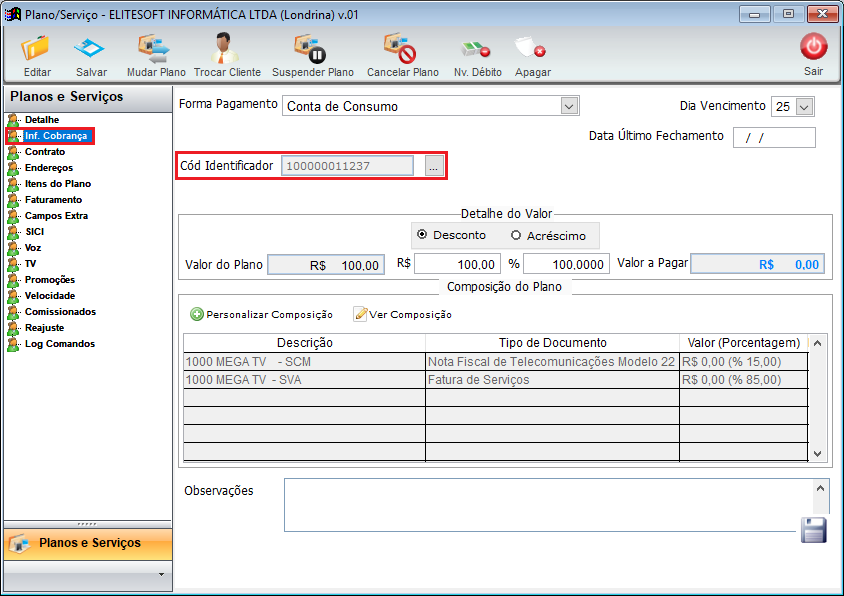
ISP - INTEGRATOR / CLIENTE / PLANOS / PLANOS ATIVOS / PLANOS E SERVIÇOS / INF. COBRANÇA
Para marcar detalhes do valor como Desconto ou Acréscimo, informe primeiro o valor ou porcentagem, pois caso não informe exibirá a seguinte mensagem:
- Depois de marcar a opção, pode informar o valor ou porcentagem.
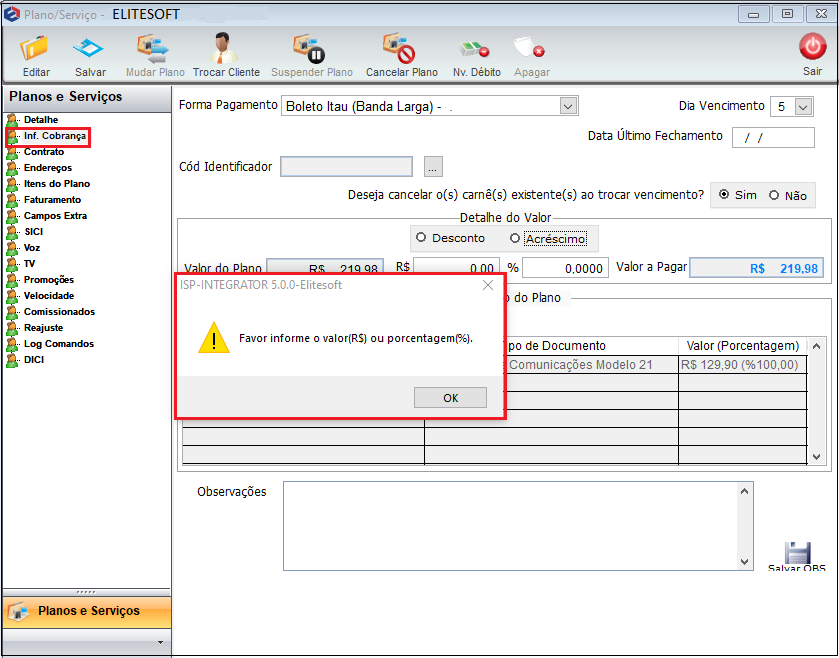
ISP - INTEGRATOR / CLIENTE / PLANOS / PLANOS ATIVOS / PLANOS E SERVIÇOS / INF. COBRANÇA / MENSAGEM
Ao informar o valor ou a porcentagem o sistema irá calcular o valor a pagar do cliente.
- Quando Gerar Faturamento desse plano o sistema irá informar o valor a pagar com desconto ou acréscimo.
- Gerar Faturamento
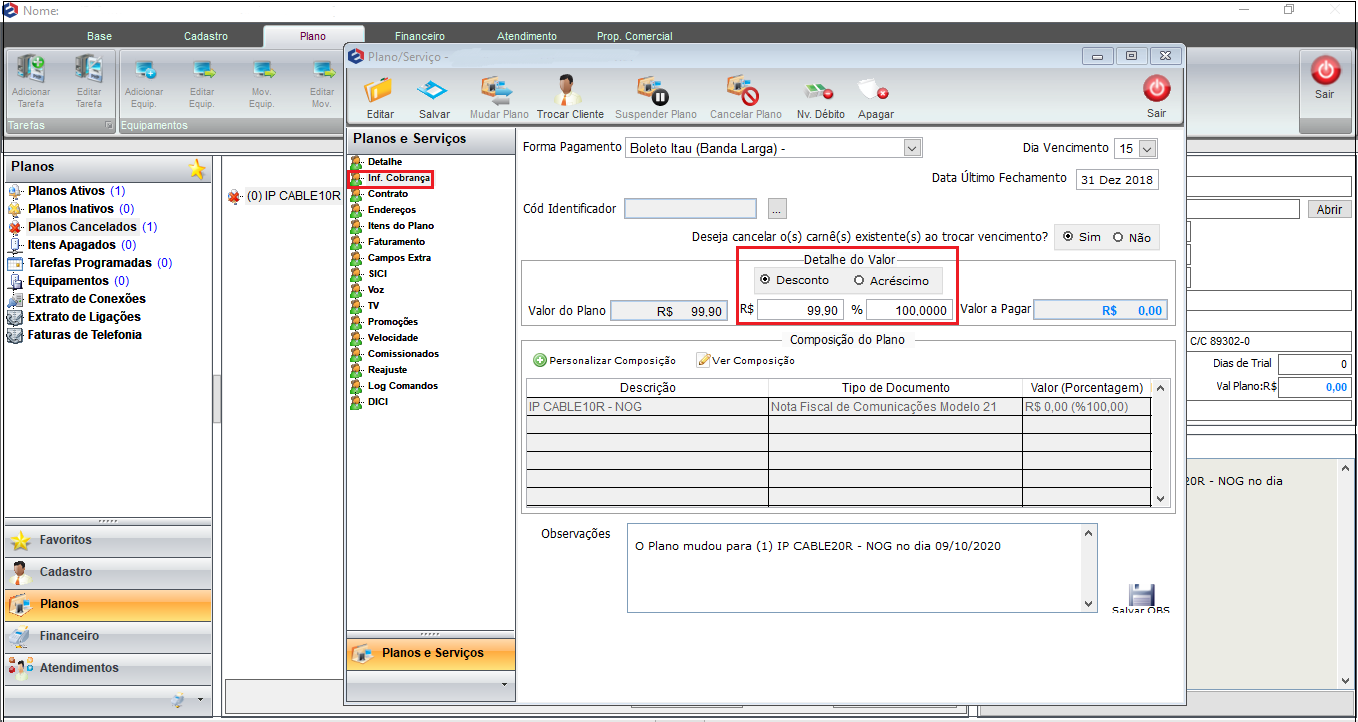
ISP - INTEGRATOR / CLIENTE / PLANOS / PLANOS ATIVOS / PLANOS E SERVIÇOS / INF. COBRANÇA
| |
|
A alteração de Alterar a Forma de Cobrança Converte as Contas a Receber do Cliente foi disponibilizada para a versão do Changelog 5.05.00. |
Quando alterar a forma de cobrança converte as contas a receber do cliente
| |
|
Para a configuração da variável de Quando Alterar a Forma de Cobrança Converte as Contas a Receber do Cliente deve entrar em contato com o suporte técnico da EliteSoft. |
Para este procedimento é necessário:
- Permissão: Editar Dados do Plano
- Variável: Atualiza a Forma de Cobrança das CR
No cadastro do cliente, clicar em planos ativos para alterar a forma de cobrança que apresenta neste campo (neste exemplo foi alterada para a forma de cobrança - Banco do Brasil)
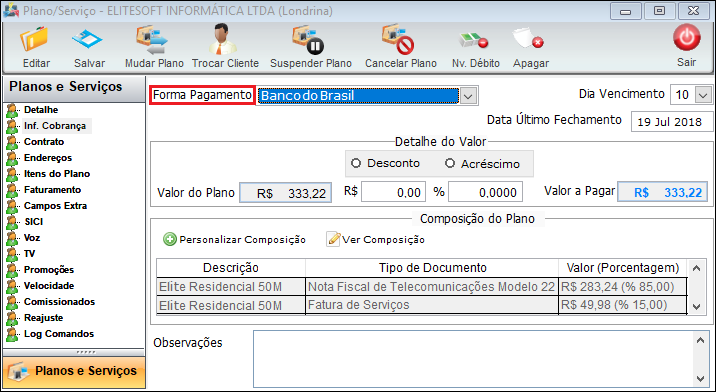
Caminho a Seguir: ISP - INTEGRATOR / CADASTRO DO CLIENTE / PLANOS / PLANOS ATIVOS / FORMA DE PAGAMENTO
No campo Forma de Cobrança pode atualizar para a nova cobrança. Por isso, exibe uma mensagem de confirmação dos dados.
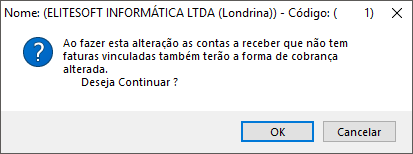
Caminho a Seguir: ISP - INTEGRATOR / CADASTRO DO CLIENTE / PLANOS / PLANOS ATIVOS / FORMA DE PAGAMENTO
Ao alterar a forma de pagamento nos planos ativos, a forma de cobrança do extrato financeiro exibe a nova forma de pagamento atualizada.
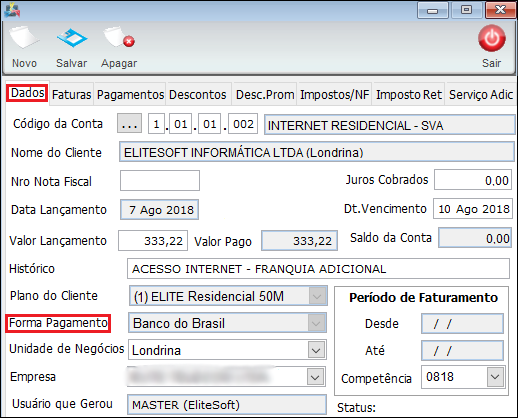
Caminho a Seguir: ISP - INTEGRATOR / CADASTRO DO CLIENTE / FINANCEIRO / EXTRATO FINANCEIRO / FORMA DE PAGAMENTO
Para casos de faturas abertas, vai verificar que as faturas também alteram para a nova forma de pagamento.
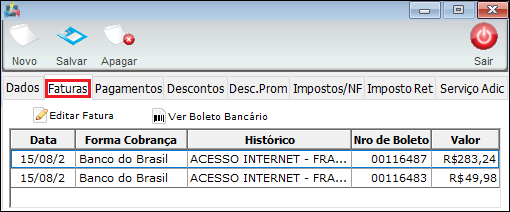
Caminho a Seguir: ISP - INTEGRATOR / CADASTRO DO CLIENTE / FINANCEIRO / EXTRATO FINANCEIRO / FORMA DE PAGAMENTO
Configuração de Manter o Desconto ou Acréscimo na Troca do Plano
Para este procedimento é necessário a variável: Verificar no Plano Transferência de Acréscimo ou Desconto.
No cadastro de plano ativo do cliente, ao clicar no botão Mudar Plano verificará que, conforme acréscimo atribuído ao cliente, caso o cliente solicitar alterar o plano, a configuração adotará o mesmo acréscimo para o plano novo, ou seja, se no campo Detalhe do Valor estiver marcado Acréscimo será adotado a mesma configuração para o novo plano.
- Para este procedimento: Informação de Cobrança.
Mensagem do Plano com Acréscimo ou Plano com Desconto. Caso o usuário queira o acréscimo ou o desconto no plano novo, selecionar a opção SIM que adotará as configurações do plano anterior, se a opção NÃO for clicada o plano não altera o valor.

ISP-INTEGRATOR / CLIENTES / PLANOS ATIVOS / MUDAR PLANO
Alterar a Forma de Pagamento
Para este procedimento é necessário a variável Alterar Forma de Pagamento Faturas Abertas.
Na aba Inf. Cobrança no campo Forma Pagamento deverá selecionar a forma de cobrança que deseja efetuar a troca.
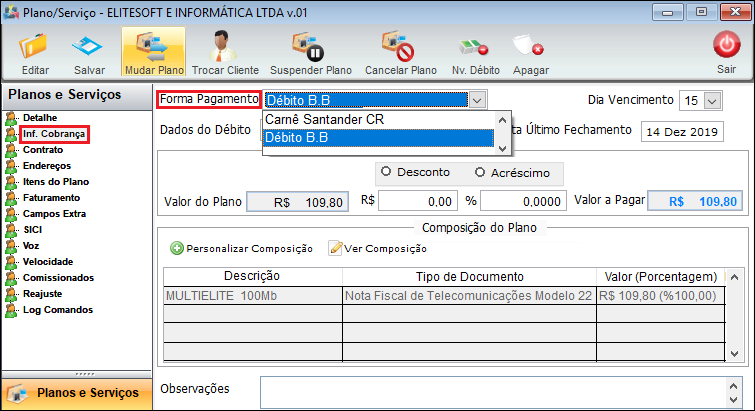
Caminho a Seguir: ISP - INTEGRATOR / CADASTRO DO CLIENTE / PLANOS E SERVIÇOS / INFORMAÇÃO DE COBRANÇA / FORMA DE PAGAMENTO
Ao vincular a outra forma de cobrança, exibirá os contas a receber para os próximos vencimentos. Caso queira alterar para todas as cobranças, deve confirmar a troca da forma de pagamento. Essa troca vai ser efetivada mesmo que tenha ou não gerado faturas anteriores, desde que o vencimento seja futuro.
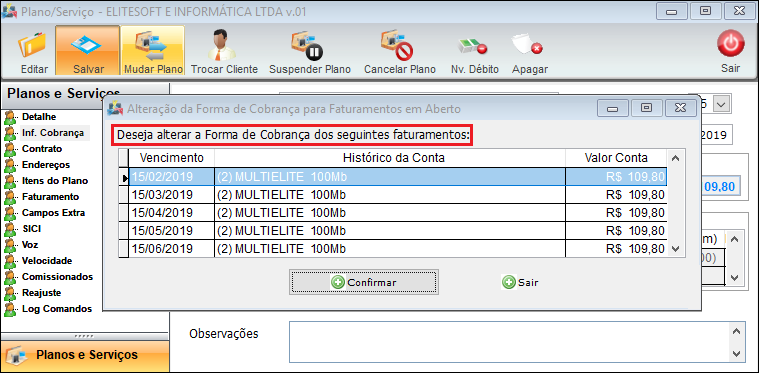
Caminho a Seguir: ISP - INTEGRATOR / CADASTRO DO CLIENTE / PLANOS E SERVIÇOS / INFORMAÇÃO DE COBRANÇA / ALTERAÇÃO DA FORMA DE COBRANÇA PARA FATURAMENTOS EM ABERTO
As faturas vinculadas aos contas a receber alterados, serão apresentadas em Faturas no filtro Apagadas. As faturas que vencem no dia atual da mudança não podem ser apagadas, vai continuar valendo a forma de cobrança antiga.
- Para este procedimento: Faturas.
| |
|
A implementação de Alterar carnês ao realizar a troca de vencimento foi disponibilizada para a versão do Changelog 6.02.00. |
Alterar carnês ao realizar a troca de vencimento
![]() Foi implementado para mudar o vencimento podendo dar desconto de 100% em todos os boletos que estiverem abertos no plano e depois gerar um novo faturamento.
Foi implementado para mudar o vencimento podendo dar desconto de 100% em todos os boletos que estiverem abertos no plano e depois gerar um novo faturamento.
Na tela Planos e Serviços deverá alterar:
- O Dia Vencimento para data que desejar.
- Na opção Deseja cancelar o(s) carnê(s) existentes(s) ao trocar vencimento? ao marcar como Sim será aplicado desconto de 100% no valor dos contas a receber que tiverem em aberto vinculado no cliente.
- Ao alterar o vencimento será alterado todas contas a receber do plano do cliente.
- Para apresentar o checkbox é necessário estar com a permissão Canc. Carnes na Troca de Venci habilitada.
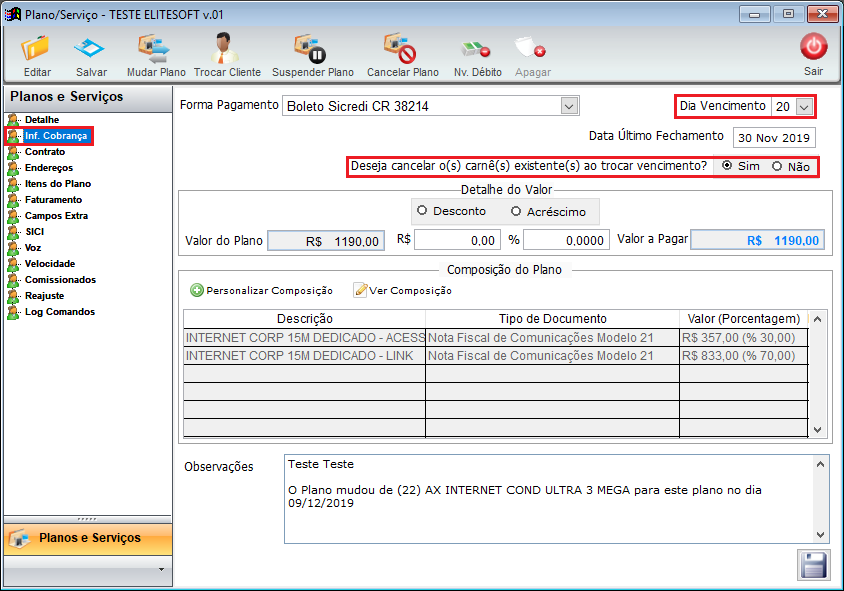
ISP - INTEGRATOR / CLIENTE / PLANOS / PLANOS ATIVOS / PLANOS E SERVIÇOS / INF. COBRANÇA
Poderá verificar se o processo ocorreu corretamente em Financeiro na aba Extrato Financeiro e em Faturas na opção Apagadas.
- Para este procedimento: Extrato Financeiro e Faturas
Ver também
| |
|
Esta é uma base de testes fictícia, meramente ilustrativa. |
